
Al precio al que podemos encontrar memorias SD y microSD para nuestros smartphones, cámara o proyectos con una Raspberri Pi, no es de extrañar que contemos con numerosas por casa. Sin embargo se trata de productos no exentos de fallos y que más habitualmente de lo que querríamos, si no somos cuidadosos, es probable que en algún momento nos encontremos con que no es posible leer o acceder a los datos de una tarjeta microSD o SD dañada.
|Mi tarjeta SD o microSD no funciona| ¿Qué hago?
Que una tarjeta de memoria SD o microSD nos de fallo depende de muchas circunstancias. Puede ser de la suma de uso intensivo (todas tienen un ciclo de vida máximo a partir del cual los fallos son "admisibles" y no muy buena calidad de los chips de memoria de su interior, por un uso inadecuado, temperaturas extremas o fallos de software.
Si es nuestro caso, hay una serie de pasos que podemos seguir para recuperar una tarjeta incluso sin perder los datos que contenía. Que actuemos de una u otra forma dependerá en gran medida del dispositivo en el que la tarjeta haya dejado de funcionar o nos de error.
leer o acceder a los datos de una tarjeta microSD o SD dañada.
Tarjeta no reconocida por el smartphone

Si usamos tarjetas microSD en nuestro smartphone como una manera cómoda de transferir archivos grandes, como copia de seguridad de las fotos o para ampliar la memoria interna, en algún momento podríamos encontrarnos con el aviso de que la tarjeta no puede ser leída.
La solución que propone el sistema operativo de nuestro teléfono es la de formatear. Esa acción habitualmente recuperará la tarjeta para que sigamos usándola sin problema salvo que el fallo sea por defecto de fábrica.
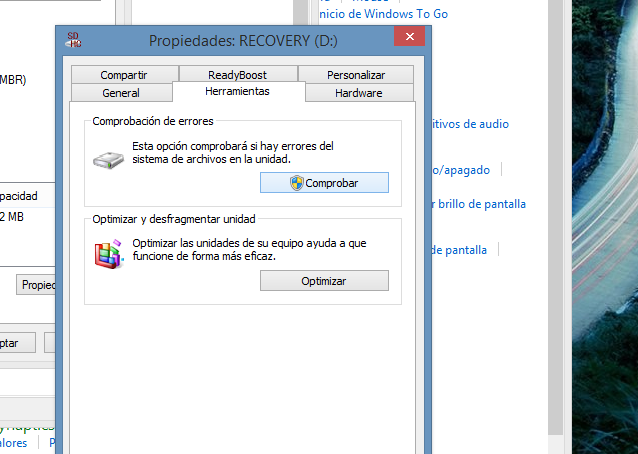
Pero incluso aunque no tengas nada de valor en ella, conviene que te pares unos minutos e intentes solucionarlo de otra manera, pues desde el smartphone no hay apenas alternativas viables para evitar el formateo y por lo tanto la pérdida de los datos.
En este caso, así como cuando una cámara de fotos u otro dispositivo no reconoce el formato de una tarjeta SD o microSD, hay que seguir intentando recuperarla en un PC, que es siempre lo más recomendable. Una vez que metemos la tarjeta en la ranura o puerto correspondiente del PC, hay varias situaciones que nos podemos encontrar
La PC no puede abrir la tarjeta SD o microSD

Si al introducir una tarjeta microSD (con adaptador) o SD en el ordenador, ésta sigue sin funcionar, debemos en primer lugar asegurarnos de que no es un error del propio PC o del lector/adaptador que hemos usado. Probaremos en otro equipo, si es posible, y si el error continua, procederemos a actuar. También conviene que busquemos los drivers del adaptador o lector de tarjetas por si ése fuera el problema y hubiera que actualizarlos para que la tarjeta sea reconocida perfectamente por el sistema operativo.
La decisión de formatear completamente una tarjeta de memoria que no funciona es la última que debemos tomar. Conviene no precipitarse y probar diferentes soluciones que pueden evitarnos esa pérdida total de datos
Sin necesidad de recurrir todavía a software específico, comenzamos tratando de conocer y resolver el problema con ayuda del propio sistema operativo.
Si la tarjeta es reconocida por el sistema operativo pero no puede abrirla (nos pide aplicar formato), en primer lugar debemos tratar de recuperarla indicándole al sistema operativo que sea él quien busque el error, lo reconozca y si es posible, lo solucione. Usaremos el botón derecho para comenzar una búsqueda del problema y la aplicación de la solución directamente. Si después de este proceso la tarjeta ya nos deja acceder a su contenido, enhorabuena.
Si pese a este chequeo sigue sin solucionarse el problema con la tarjeta SD o microSD, recurriremos a la utilidad CHKDSK de Windows. Debemos abrir el Símbolo del Sistema y escribir chkdsk x:f donde la letra x debe ser sustituida por la letra que el sistema operativo ha asignado a nuestra tarjeta.
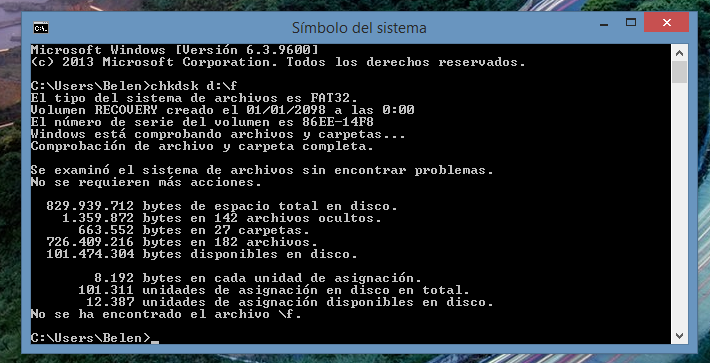
Si este proceso ha recuperado la tarjeta es recomendable realizar una copia de seguridad de la información que necesitamos y ya sí formatear la tarjeta para seguir usándola.
También podría ocurrir que el resultado de ese chequeo de la unidad por parte del sistema operativo diera como resultado diferentes errores. En esta situación ya hay que pasar a tratar de recuperar la información que contenía la tarjeta antes de proceder a formatearla, tal y como os explicamos más adelante.
En Mac el proceso es muy parecido, contando con la opción de Primera Ayuda dentro de la Utilidad de Discos.
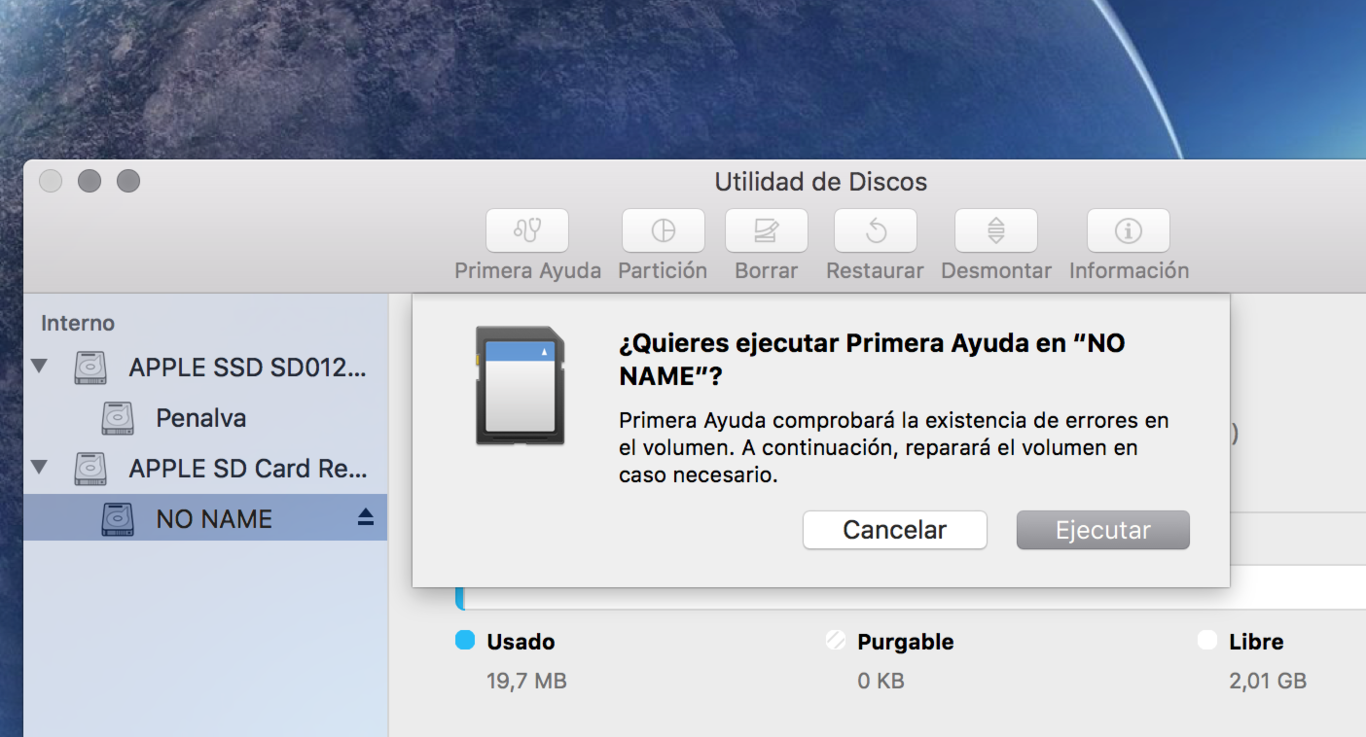
La PC no reconoce la tarjeta SD o microSD

¿Y si el sistema operativo no reconoce la tarjeta? En este caso un primer paso que podemos dar es buscar la tarjeta en el administrador de dispositivos y asignarle nosotros una letra. Si lo conseguimos, podremos aplicar los pasos y procesos anteriores para recuperar el contenido de la SD o microSD.
Si todo lo anterior no ha funcionado, ya solo nos queda un paso y requiere de software de terceros.
Cómo recuperar los datos y fotos de una tarjeta dañada

Si la tarjeta que tenemos dañada contiene información de gran importancia, habitualmente fotos que no queremos perder, podemos intentar recuperar esa información antes de pasar al formateo de la misma para "resucitarla".
Para esta tarea vamos a necesitar algún software específico. Hay numerosas soluciones, tanto gratuitas como de pago. Un par de recomendaciones serían Recuva, que es de pago en su versión Pro, y ZAR. Éste último dispone de una opción específica para poder salvar información multimedia de tarjetas SD y microSD.
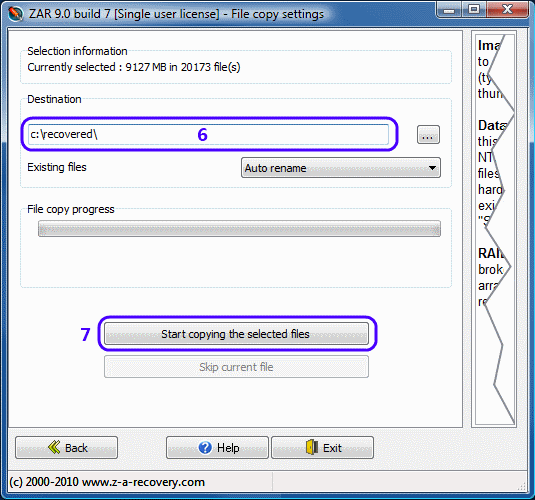
Una vez recuperados los datos (o si no hay más remedio) procederemos a formatear la tarjeta con la opción de cada sistema operativo en concreto. Conviene que realicemos este paso si la tarjeta nos ha dado error, tanto si hemos podido recuperarla como si no.
Algunos consejos para que la tarjeta SD o microSD no se estropee

Además de optar por productos de calidad contrastada, hay una serie de consejos o recomendaciones de uso que podemos tener en cuenta para tratar de minimizar los riesgos de que nuestra tarjeta SD o microSD acabe dañada y tengamos que aplicar los pasos anteriores para recuperarla y poder seguir usándola.
 Evita temperaturas extremas o llevarla de cualquier manera. Mejor protegida para evitar daños.
Evita temperaturas extremas o llevarla de cualquier manera. Mejor protegida para evitar daños. Ten asociadas tarjetas concretas a gadgets concretos. No compartas en lo posible tarjetas con gadgets de diferente tipo o marcas porque podría causar problemas con el software diferente de cada uno de ellos.
Ten asociadas tarjetas concretas a gadgets concretos. No compartas en lo posible tarjetas con gadgets de diferente tipo o marcas porque podría causar problemas con el software diferente de cada uno de ellos.  Extrae las tarjetas solamente cuando estés seguro de que no está en uso, y mejor si la cámara, por ejemplo, está apagada.
Extrae las tarjetas solamente cuando estés seguro de que no está en uso, y mejor si la cámara, por ejemplo, está apagada. Guía tarjetas SD y micro SD
El mundo de las tarjetas SD puede ser bastante caótico debido a los distintos tamaños y capacidades de almacenaje que existen. En esta guía encontrarás la información necesaria para comprar tu tarjeta SD, micro SD o mini SD de la forma más sencilla.
 ¿Qué es una tarjeta SD?
¿Qué es una tarjeta SD?  Tamaños
Tamaños  Tipos y capacidad de almacenamiento
Tipos y capacidad de almacenamiento  Velocidad y clase
Velocidad y clase  Velocidad de bus
Velocidad de bus  Funciones extra
Funciones extra  Cómo comprar una tarjeta SD
Cómo comprar una tarjeta SD 
¿Qué es una tarjeta SD?
Una tarjeta SD (Secure Digital) es una tarjeta de memoria para almacenar contenidos en dispositivos portátiles, como teléfonos móviles, cámaras digitales, tablets o navegadores GPS. Las tarjetas SD son uno de los sistemas más populares de almacenamiento de gran cantidad de información en pequeño tamaño.
Hay 3 cosas que debes tener en cuenta para comprar una tarjeta SD: su tamaño, su capacidad de almacenaje y la velocidad a la que puede copiar y transmitir los datos.
 Tamaños
TamañosHay 3 tipos de tarjeta SD según el tamaño: estándar, mini y micro.
 Tarjeta SD (estándar): el modelo que apareció primero en el mercado, de 32 mm de alto x 24 mm de ancho x 21 mm de grosor. Es el formato más común en cámaras digitales y grabadoras de audio.
Tarjeta SD (estándar): el modelo que apareció primero en el mercado, de 32 mm de alto x 24 mm de ancho x 21 mm de grosor. Es el formato más común en cámaras digitales y grabadoras de audio.  Tarjeta mini SD: aparecieron posteriormente y su tamaño es de 21,5 mm de alto x 20 mm de ancho x 14 mm de grosor.
Tarjeta mini SD: aparecieron posteriormente y su tamaño es de 21,5 mm de alto x 20 mm de ancho x 14 mm de grosor.  Tarjeta micro SD: el formato más habitual en los dispositivos pequeños como teléfonos móviles o tablets. Su tamaño es de 15 mm de alto x 11 mm de ancho x 10 mm de grosor.
Tarjeta micro SD: el formato más habitual en los dispositivos pequeños como teléfonos móviles o tablets. Su tamaño es de 15 mm de alto x 11 mm de ancho x 10 mm de grosor. Los aparatos donde el usuario estará quitando y poniendo la tarjeta a menudo, como las cámaras digitales o consolas de videojuegos, suelen usar tarjetas SD de tamaño estándar. Los dispositivos donde lograr reducir el tamaño es clave, como los teléfonos móviles o tablets, suelen usar tarjetas micro SD.
Puedes utilizar una tarjeta micro SD o mini SD en un puerto para tarjetas SD estándar utilizando un adaptador. En algunos casos las mini y micro SD se venden ya conjuntamente con él. También puedes usar una tarjeta SD (más grande) en un puerto para tarjetas micro o mini SD (más pequeño) con un adaptador extensible, aunque son más difíciles de encontrar.

Tipos y capacidad de almacenamiento
En lo que respecta a la capacidad de almacenamiento de datos, las tarjetas se clasifican también en 3 tipos que encontrarás especificados en la propia tarjeta:
 SD SC (Standard Capacity) o simplemente SD: con capacidad para almacenar hasta 2GB de datos.
SD SC (Standard Capacity) o simplemente SD: con capacidad para almacenar hasta 2GB de datos.  SD HC (High Capacity): permiten guardar hasta 32GB.
SD HC (High Capacity): permiten guardar hasta 32GB.  SD XC (eXtended Capacity): pueden almacenar hasta 2TB (2.000GB)
SD XC (eXtended Capacity): pueden almacenar hasta 2TB (2.000GB) Hoy en día una tarjeta de 16GB suele ser suficiente para la mayoría de usos, aunque mucha gente opta por comprar tarjetas de 32GB o 64GB para ampliar la memoria de sus dispositivos.
Si quieres comprar una tarjeta de 64GB o 128GB es muy importante que compruebes en las especificaciones de tu dispositivo (móvil, tablet o cámara) que puede soportar una tarjeta de esa capacidad ya que muchos dispositivos no son capaces.
Importante: los dipositivos con puertos para tarjetas SD son sólo compatibles con tarjetas del mismo tipo o inferiores (a no ser que actualices el firmware), mientras que las tarjetas sólo son compatibles con dispositivos de su mismo tipo o superior. Por ejemplo:
- Un dispositivo con un puerto XC permitirá tarjetas de tipo XC, HC y SC.
- Un dispositivo con un puerto HC permitirá tarjetas de tipo HC y SC.
- Un dipositivo con un puerto SC sólo será compatible con tarjetas SC.

Velocidad y clase
Clase
La velocidad a la que una tarjeta SD guarda los datos viene definida por su clase. Para dispositivos como cámaras digitales sencillas realmente no importa la clase de la tarjeta, tan sólo que sea compatible. Guardar ficheros de 1 o 2MB no es difícil. Sin embargo, si quieres guardar ficheros mayores, vídeos de alta definición o secuencias rápidas de fotos, la tarjeta SD debe ser lo suficientemente rápida almacenando datos.
- Clase 2: graba 2MB por segundo, lo que sería una foto normal.
- Clase 4: capaz de almacenar 4MB por segundo, el tamaño de un archivo MP3 con una canción.
- Clase 6: graba 6MB por segundo (hasta aquí fácil, ¿verdad?).
- Clase 10: graba a 10MB por segundo o más rápido (algunas pueden llegar a 90MB/segundo aunque muy pocos dispositivos necesitan esa velocidad).
Encontrarás la clase como un número dentro de una gran letra C impresa en la tarjeta.
En las especificaciones de tu dispositivo verás a qué velocidad es capaz de transferir los datos a la tarjeta SD, por lo que deberías comprobar que tu tarjeta es capaz de suportar esa velocidad. Si la velocidad a la que almacena datos tu tarjeta no es suficiente para los datos que se le están transmitiendo, tu dispositivo puede presentar problemas.
Por ejemplo, una cámara de alta definición puede requerir una tarjeta de clase no inferior a 6, sufriendo cuelgues o corrupción de archivos si usas una tarjeta más lenta. Y cámaras digitales con tarjetas demasiado lentas pueden requerir de mayor tiempo de espera hasta que vuelven a estar listas para hacer la siguiente foto.
Velocidad de bus
Desafortunadamente no sólo la clase (la velocidad a la que graba) define la velocidad de la tarjeta SD. Existe otro factor que es la velocidad a la que la información se envía entre el dispositivo y la tarjeta SD. Ésa es la Velocidad de Bus.
Todas las tarjetas de clase 6 o menos utilizan un Bus Estándar, pero a partir de la clase 10 podemos encontrar el Bus de Alta Velocidad y los Buses de Ultra Alta Velocidad (Ultra High Speed) UHS-I y UHS-II. Si es el caso, verás los numerales I o II impresos en la tarjeta SD.
Las tarjetas de clase 10 con Buses de Ultra Alta Velocidad pueden ser de clase U1 o clase U3. Este último garantiza velocidades de escritura mínimas de 30MB por segundo, destinado principalmente a la grabación de vídeos con resolución 4K.

Mostrando desde 1 hasta 6 de 6 registros
Las tarjetas SD de Ultra Alta Velocidad tan sólo están disponibles en formato HC y XC. Los dispositivos compatibles con tarjetas SD de Ultra Alta Velocidad presentan los numerales I o II en su logo:
Ten en cuenta que si tu dispositivo no es compatible con Ultra Velocidad y utilizas una tarjeta U1 o U3 en él, no obtendrás velocidad adicional más allá que si estuvieras usando una tarjeta de clase 10.

Funciones extra
Protección de escritura
Casi toda tarjeta SD estándar (no las tarjetas mini o micro SD) tiene una muesca con una pestaña en la parte izquierda. Si la pestaña se encuentra en la parte superior, la tarjeta está desbloqueada y permite guardar datos. Si está deslizada hacia la parte inferior, no se puede almacenar información y tan sólo se pueden visualizar los datos que contiene.
Conexión Wi-Fi
Algunas tarjetas SD de tamaño estándar también permiten conexión Wi-Fi. Eso significa, por ejemplo, que si estás tomando fotos o vídeos con tu cámara digital y lleva una tarjeta con Wi-Fi, podrás transferirlas inmediatamente (o cuando quieras) a a tu smartphone, tablet u ordenador portátil sin necesidad de sacar la tarjeta de la cámara. Algunas incluso permiten que marques geográficamente dónde has sacado la foto para subirlas a las redes sociales como Facebook o Instagram.
Cómo comprar una tarjeta SD
Para acertar en la compra de una tarjeta SD tendrás que buscar una tarjeta que sea compatible con tu dispositivo.
Para ello, primero fíjate en el tamaño que te corresponde (estándar, mini o micro) y luego busca una tarjeta que tenga el mismo logo que tu dispositivo. Fíjate bien en el tipo que llevan impreso las tarjetas SD porque puede ser SC, HC o XC. Nota: las SC a menudo no indican nada.
Por ejemplo, imagínate que tienes un smartphone que funciona con tarjetas micro SD y que en sus especificaciones aparece este logo:
Eso significa que funciona con tarjetas micro SD HC, así que deberías buscar una de ese tamaño con este logo.
En caso de encuentres varias tarjetas que cumplan estas especificaciones, escoje la capacidad (16GB o 32GB, por ejemplo) y decídete por la que sea más rápida dentro de tu prepuesto. La velocidad te la indicará la clase de la tarjeta (2, 4, 6 y 10).
La mayoría de dispositivos todavía no son completamente compatibles con las tarjetas de Ultra Alta Velocidad (UHS), así que si no es tu caso mejor que no las contemples. Sabrás si una tarjeta es UHS porque llevará el numeral I o II impreso junto a su clase U-1 o U-3. Dos ejemplos:
Las tarjetas UHS funcionarán en un dispositivo no compatible con Ultra Alta Velocidad, pero son más caras y no te darán velocidad adicional. En un futuro probablemente la mayoría de aparatos electrónicos funcionen con buses de Ultra Alta Velocidad, pero por el momento están presentes sólo en las gamas más altas.
Es muy importante también que tengas en cuenta el fabricante. Evita marcas desconocidas o dudosas porque quizás no cumplan con la velocidad que indican y presenten problemas de compatibilidad. Las marcas con mejor reputación son SanDisk y Samsung, aunque Toshiba, Panasonic, Lexar Pro y Platinum II también son excelentes opciones. A menudo, una tarjeta de menor clase de un fabricante reputado te dará mayor velocidad de lectura y escritura que una tarjeta SD de clase superior pero de una marca de peor calidad.
No hay comentarios:
Publicar un comentario